如何将 Firefox 的分页标签移至侧边栏,变成垂直索引标签
Firefox 与 Chrome 是支援多分页的浏览器,分页的索引标签也都是固定在浏览器的最上方。只是令人困扰的是: 一旦浏览器开了很多的分页,标签列上密密麻麻挤在一起的分页,永远看不出分页的标题是什么,经常要按好几次才能找到想找的分页,不小心还会按到“关闭分页”!
另外,因为现在的萤幕都是宽萤幕,将浏览器的视窗最大化之后,网页的左右两侧往往都是空白的,例如:
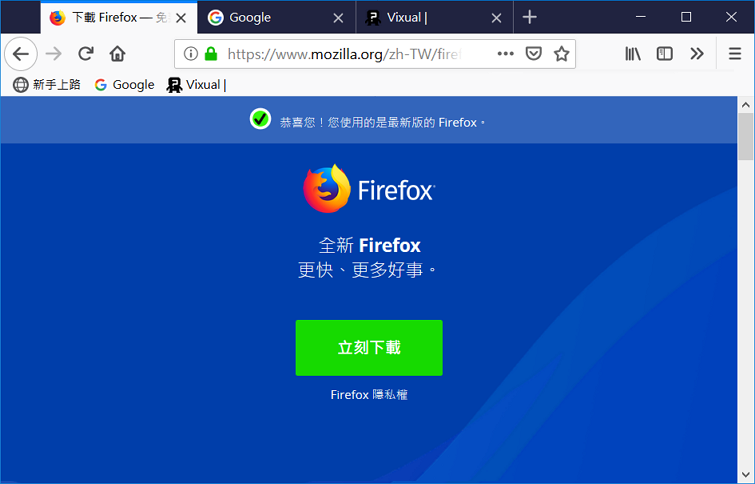
那如果为了改善分页索引标签的可读性、增加网页的可视面积,那么把分页标签移至浏览器的左右两侧变成“垂直索引标签”是否可行?
嗯,这想法在 Firefox 一直都是可以实现的。可分为两个部份来进行:“隐藏分页标签列”与“安装侧边栏的分页元件”。
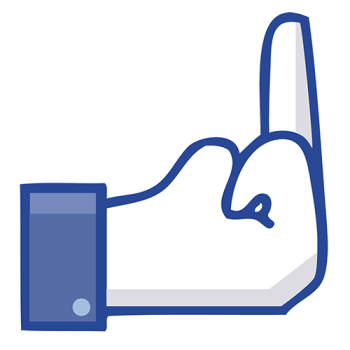
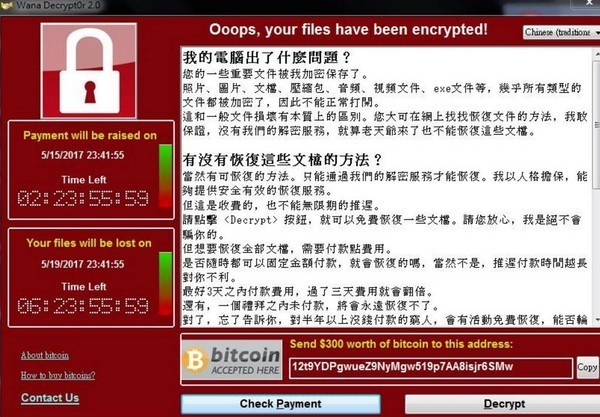

近期回响